Om du är uttråkad med den gulfärgade mappikonen på skrivbordet är du inte ensam. Hjärnan älskar bilder för att vara alert och ändra färg. Formen på mappikonerna kan göra en värld av nytta för din produktivitet. Här kommer vi att diskutera sätt att ändra mappfärg Windows 10. Efter att ha läst den här artikeln kommer du också att veta hur du färgkodar filer i Windows 10 samt färgade mappikoner i Windows 10.
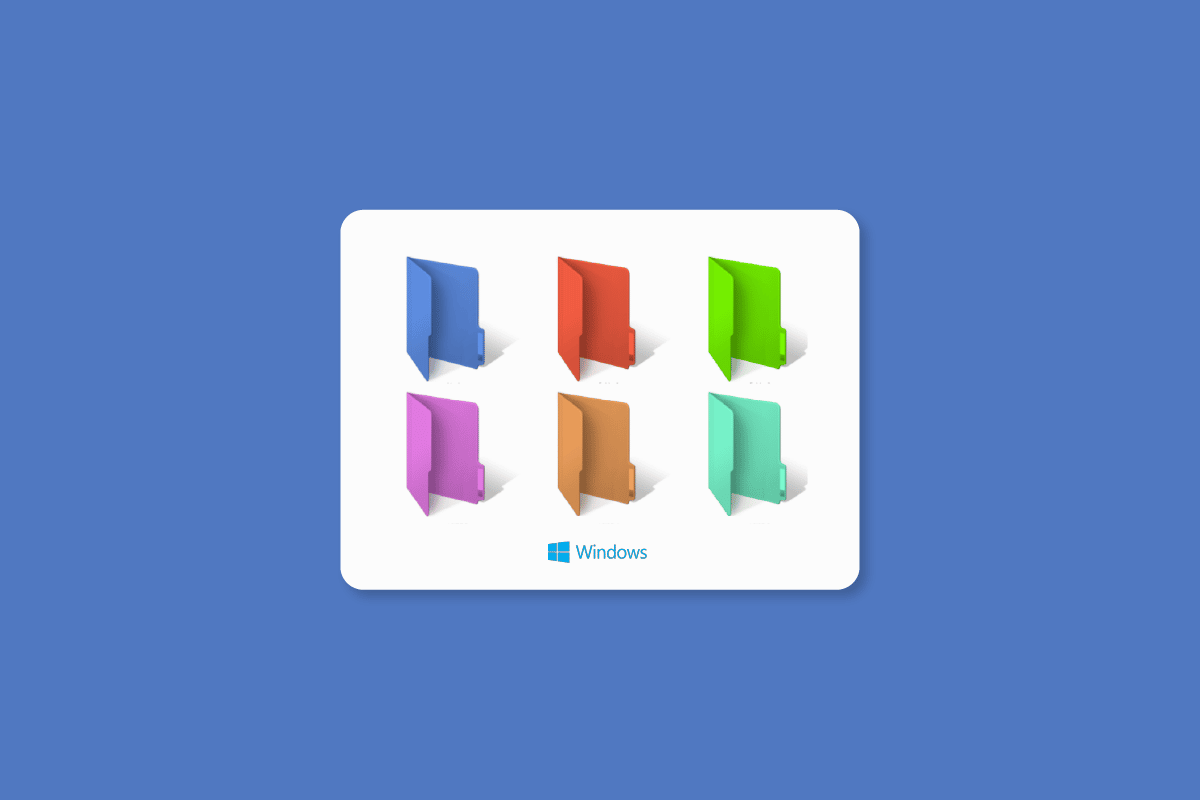
Innehållsförteckning
Hur man ändrar mappfärg i Windows 10
Här har vi visat sätten att ändra mappfärg på Windows 10 PC i detalj.
Metod 1: Genom egenskapsfönstret
Gillar du inte utseendet på ditt skrivbord och föredrar en annan färgad mappikon? Om ditt svar är ja behöver du inte alltid en mappfärgare för Windows 10. Följ stegen nedan för att ändra mappfärg Windows 10:
1. Navigera till mappen där du vill ändra ikonen, högerklicka på den och välj Egenskaper.
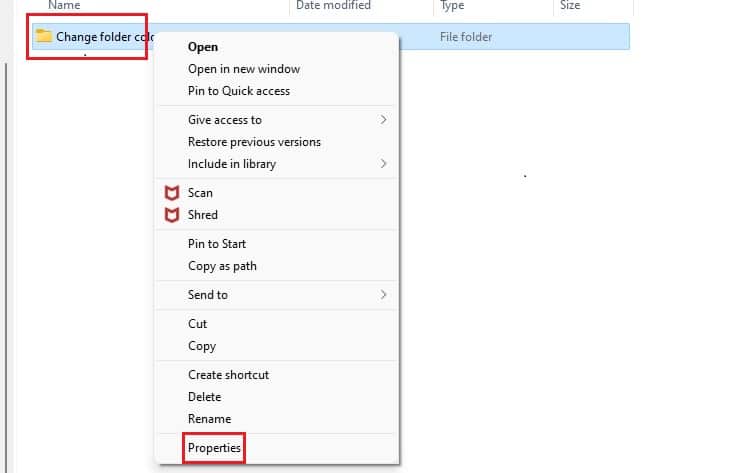
2. Klicka på Anpassa och välj sedan Ändra ikon…
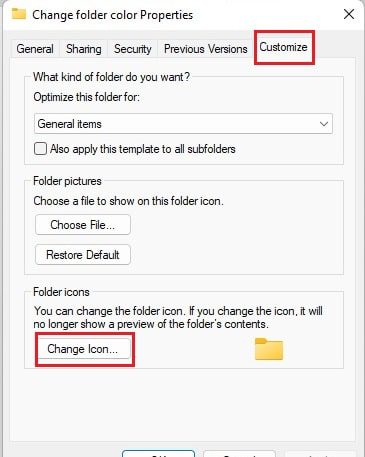
3. Klicka på Bläddra… för att välja ikonfilen som laddats ner från ICONS8 webbplats.
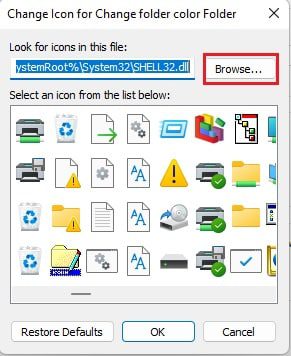
4. Välj ikonfilen och klicka på Öppna.

5. Klicka på OK och sedan på Verkställ.
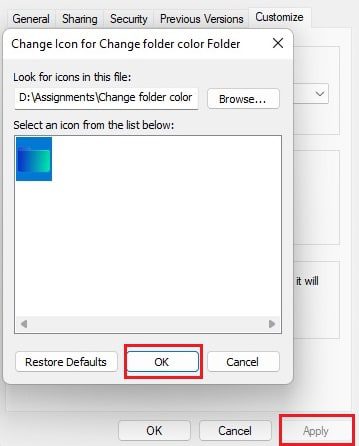
6. Klicka på OK för att spara ändringarna.
Metod 2: Genom verktyg från tredje part
Följande är mappfärgningsverktygen för Windows 10.
1. Folder Colorizer
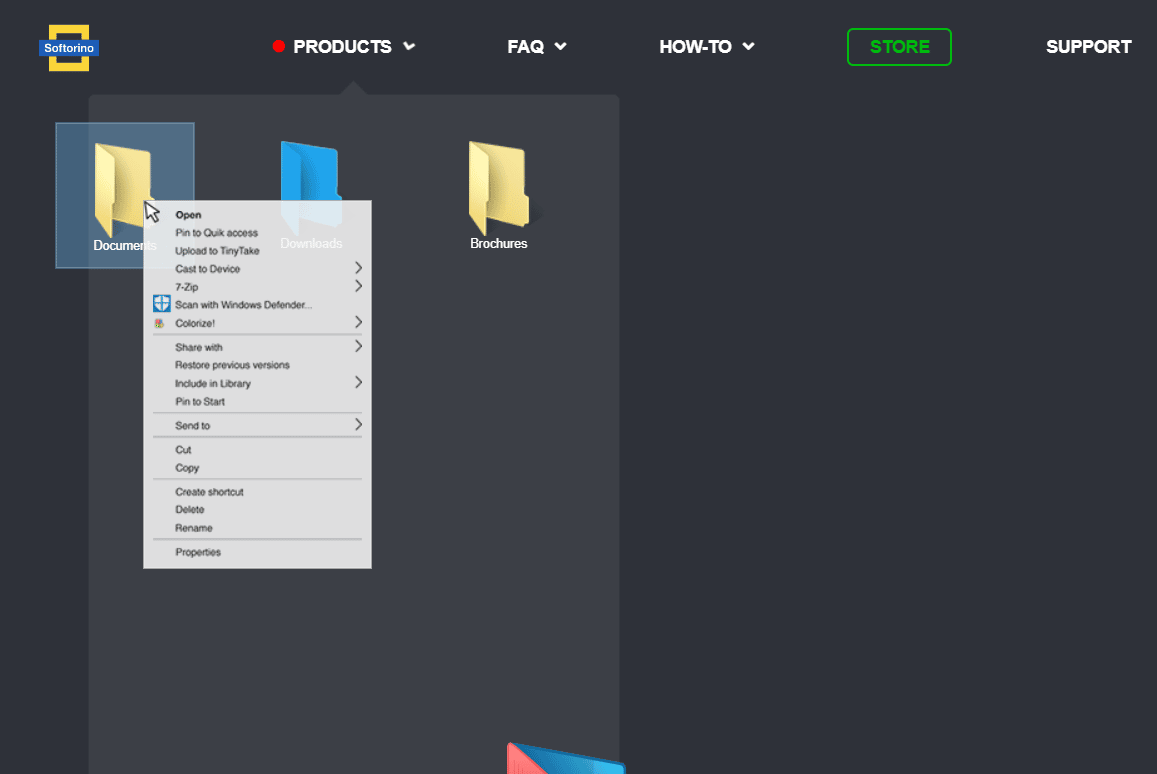
Om den tidigare metoden för att ändra mappfärg Windows 10 inte riktigt tilltalade och du önskar en enkel väg ut, då Folder colorizer 2 från Softorino skulle göra livet lättare för dig.
- Anpassning av mappar med olika färger.
-
Enkel återställning till den ursprungliga mappfärgen.
- Gör ett mappfärgningsalternativ tillgängligt i Utforskaren i Windows.
- Kan enkelt installeras och avinstalleras.
2. Mappmarkör
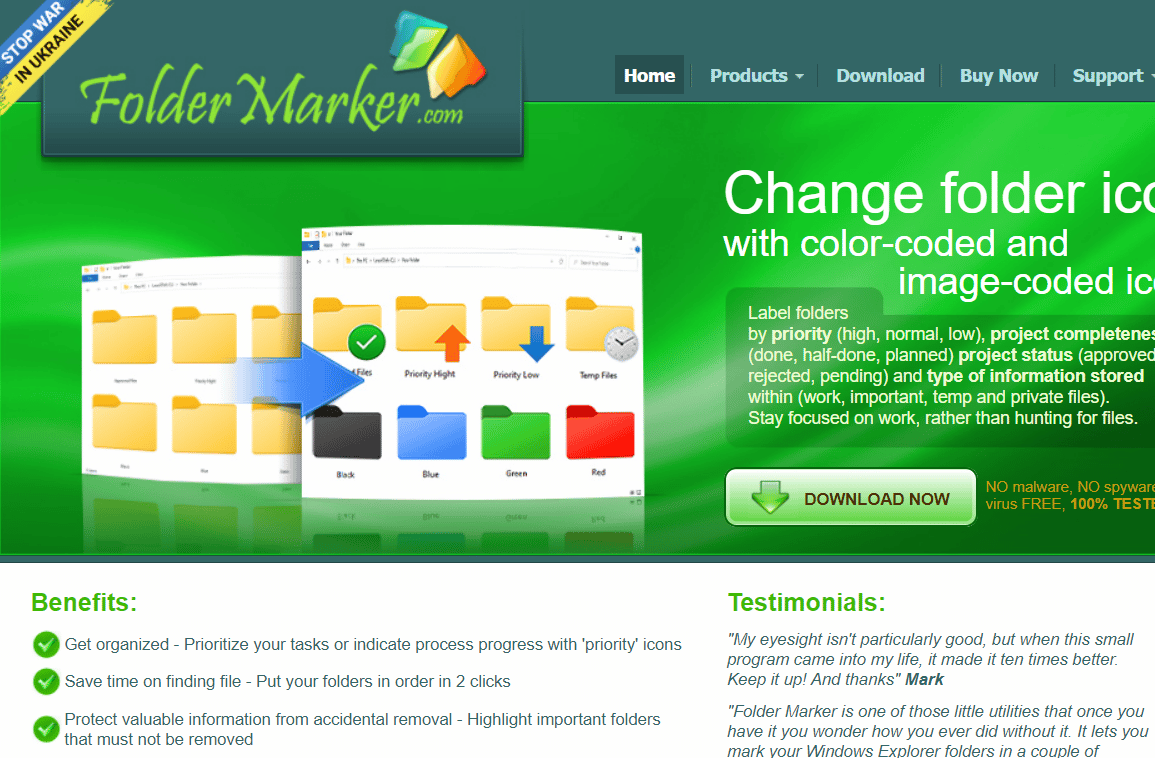
Om den gula färgen på mappar på skrivbordet stör dig, Mappmarkör erbjuder dig en mappfärgare för Windows 10. Med hjälp av Folder Marker kan du ändra mappfärgerna på skrivbordet med ett musklick. Folder Marker finns i både gratis- och proffsversioner.
- Ändra mappfärg med ett klick.
-
Märk mappar efter prioritet.
- Kan innehålla kategoriundermenyer.
- Arbeta med flera mappar samtidigt.
- Stöder 32-bitars ikoner.
- Erbjuder alternativet Användarikoner Tab.
3. Folcolor
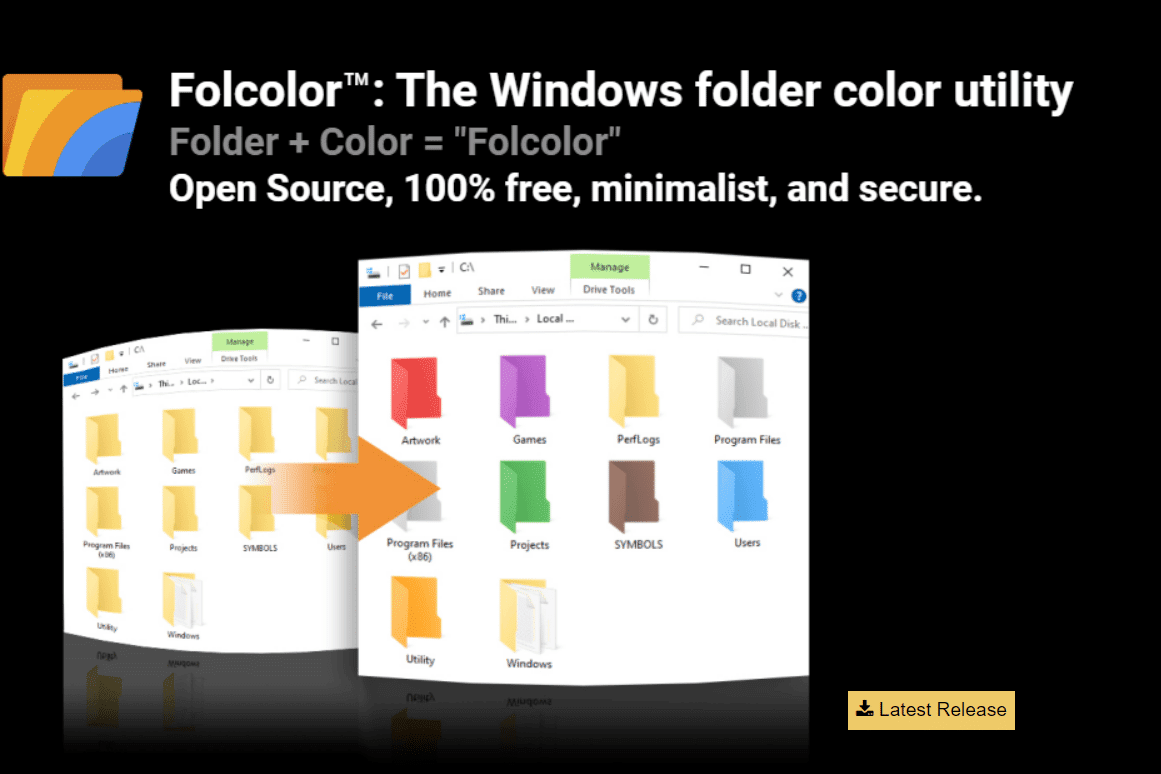
Förekomsten av en Pro-version av någon programvara begränsar funktionerna som erbjuds i gratisversionen. Detta gäller även för programvara som ändrar mappfärg Windows 10. Folcolor är öppen källkod och gratis programvara för användning som mappfärgare för Windows 10.
- Möjlighet att välja mellan totalt 14 färger.
-
Säker programvara utan adware, datainsamling.
-
Enkel och enkel att använda med en liten körbar fil på 1 MB.
4. Folderlco
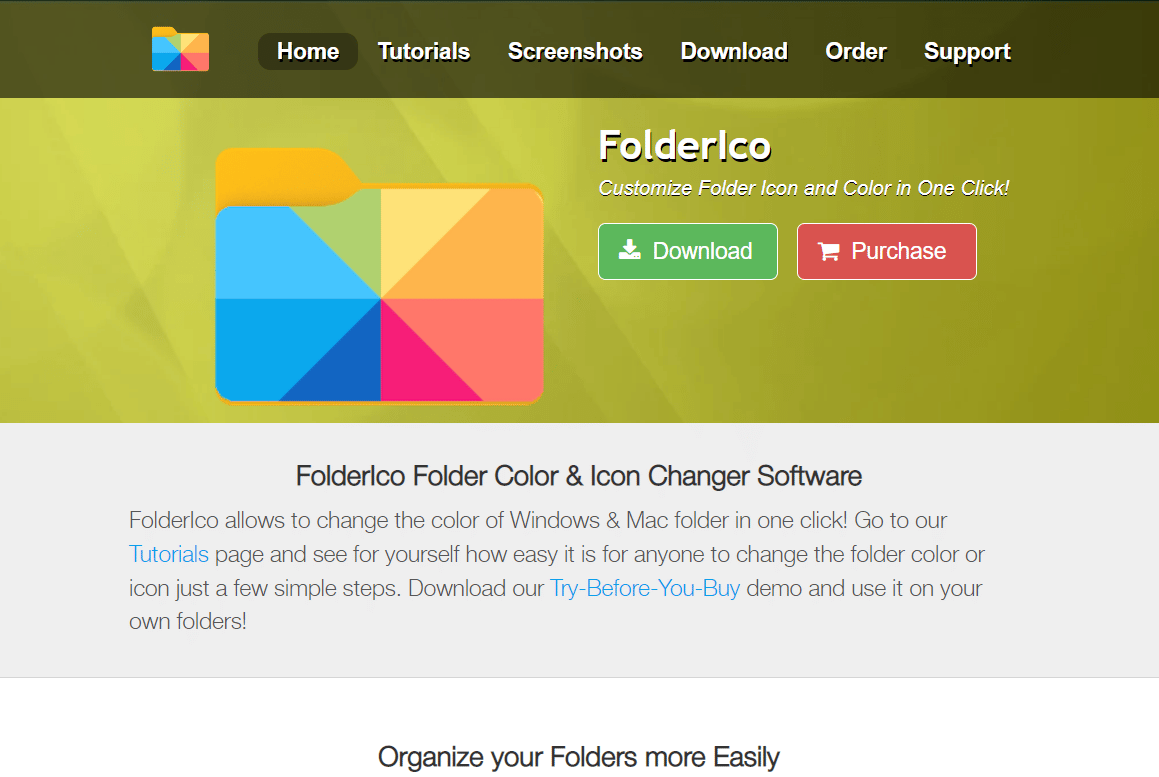
För att göra saker intressanta kanske du vill byta till färgade mappikoner Windows 10 medan du arbetar med dina projekt under din semester. FolderIco erbjuder dig möjligheten att ändra de tråkiga gulfärgade mapparna till mer visuellt tilltalande.
- Tillgänglighet från mjukvarugränssnittet, såväl som mappkontextmenyn.
- Innehåller en bra samling av ikoner.
-
Återställ ikoner till standardvärden.
5. FileMarker
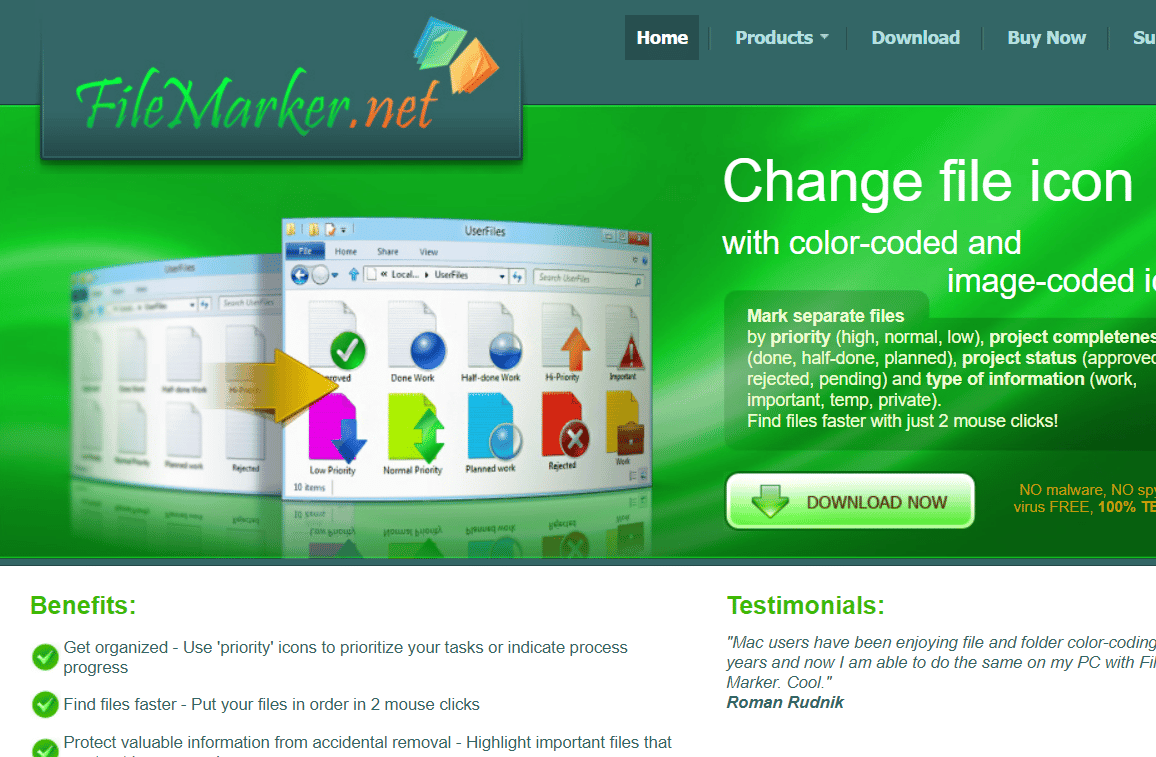
Att organisera arbetet kan vara en lyx om du prioriterar dina filer på skrivbordet. Tänk på det; alla dina filer har färgkodats baserat på olika kriterier, som prioriteringar eller typ av arbete. Färger kan också tilldelas filer baserat på användaren som arbetar med dem! FileMarker är en programvara från tredje part som är tillgänglig för gratis och betalda versioner och kan användas för att färgkoda filer i Windows 10.
- Tillåter godtycklig ändring av separata filikoner.
-
Prioritera arbetet.
- Erbjuder alternativ för att färgmärka filer eller märka dem.
- Underlättar portabilitet av färgkodade filer till andra system som har den installerade programvaran.
6. Rainbow Folders
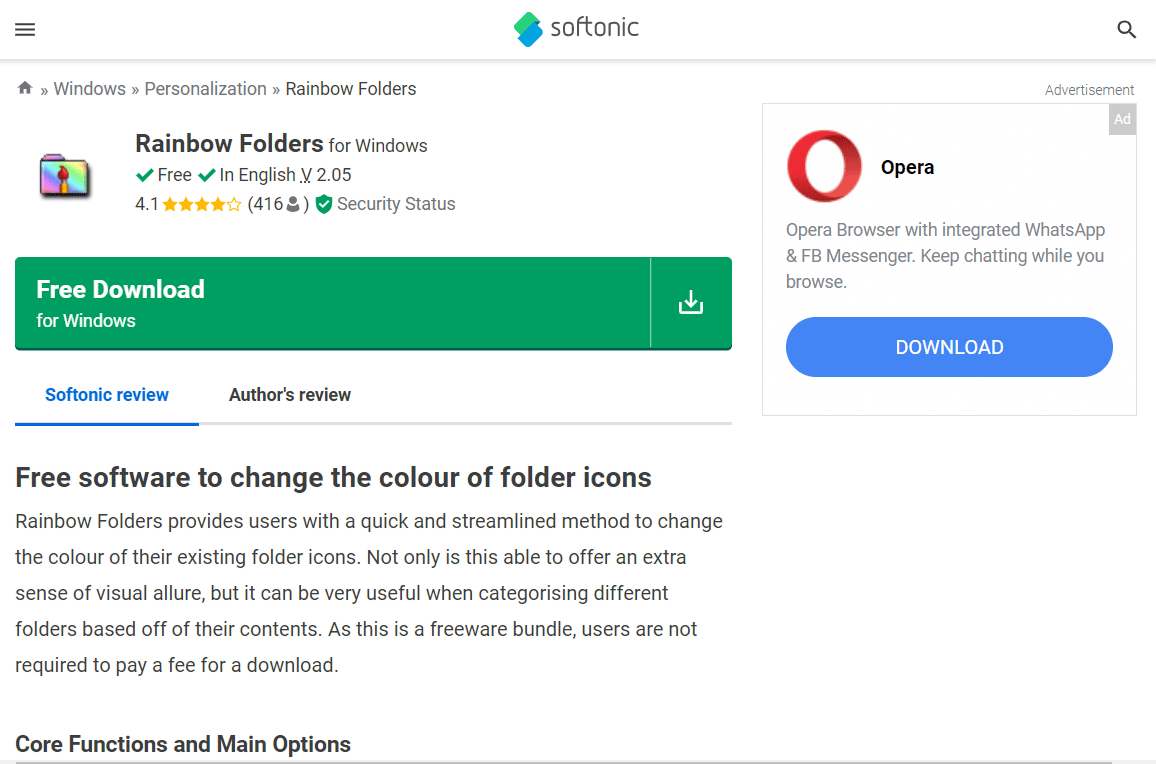
Regnbågsmappar är ett annat gratisprogram som hjälper dig att organisera ditt Windows-skrivbord genom att tillhandahålla färgalternativ för dina mappar.
-
Snabbt byte av mappfärg.
-
Nyans-, färg- och högkontrastikoner för mappar.
-
Samtidigt ändra färger på flera mappar.
- Ändra storlek på mappikonen.
7. Style Folder
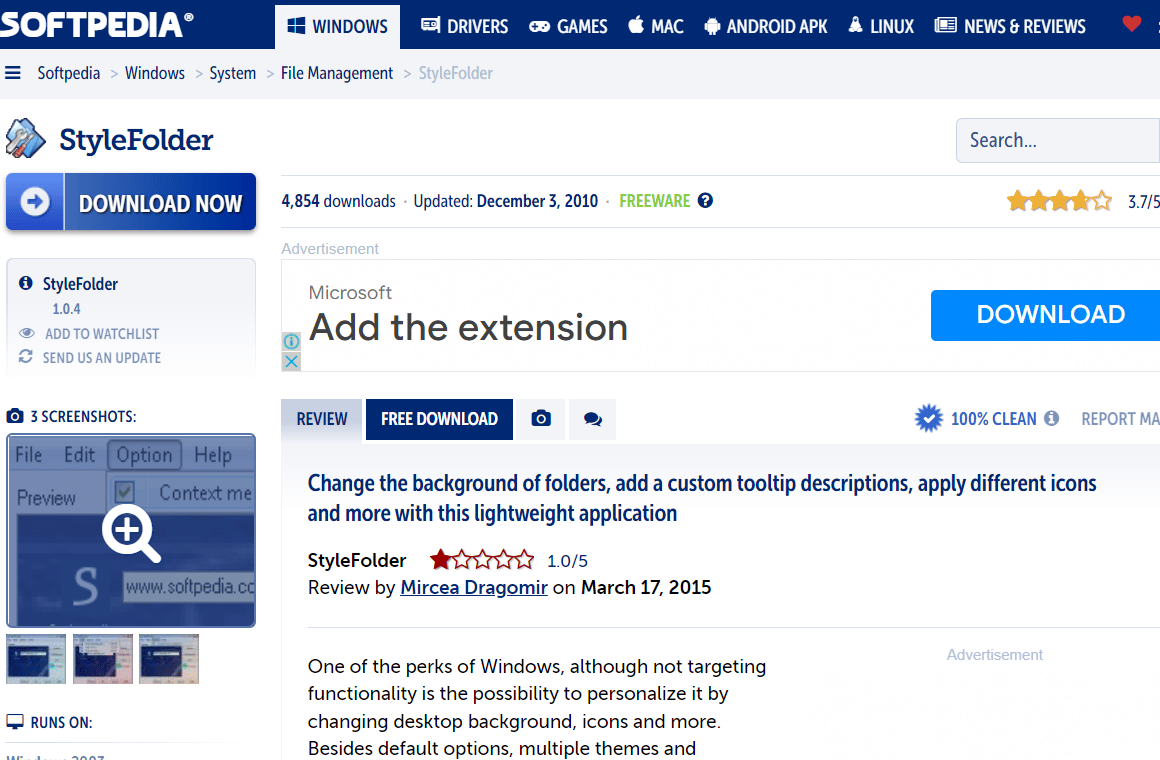
Nästa på listan över mappfärgväxlare är Style Folder. Den har några viktiga funktioner som listas nedan:
- Tillåter förbättring av mappikonen, mappens bakgrund.
- Kan ändra textfärgen på mappar.
- Anpassa valfri mapp eller undermapp.
- Tillåter borttagning av ändringar i en mapp med alternativet Ta bort inställningar.
8. Mappmålare
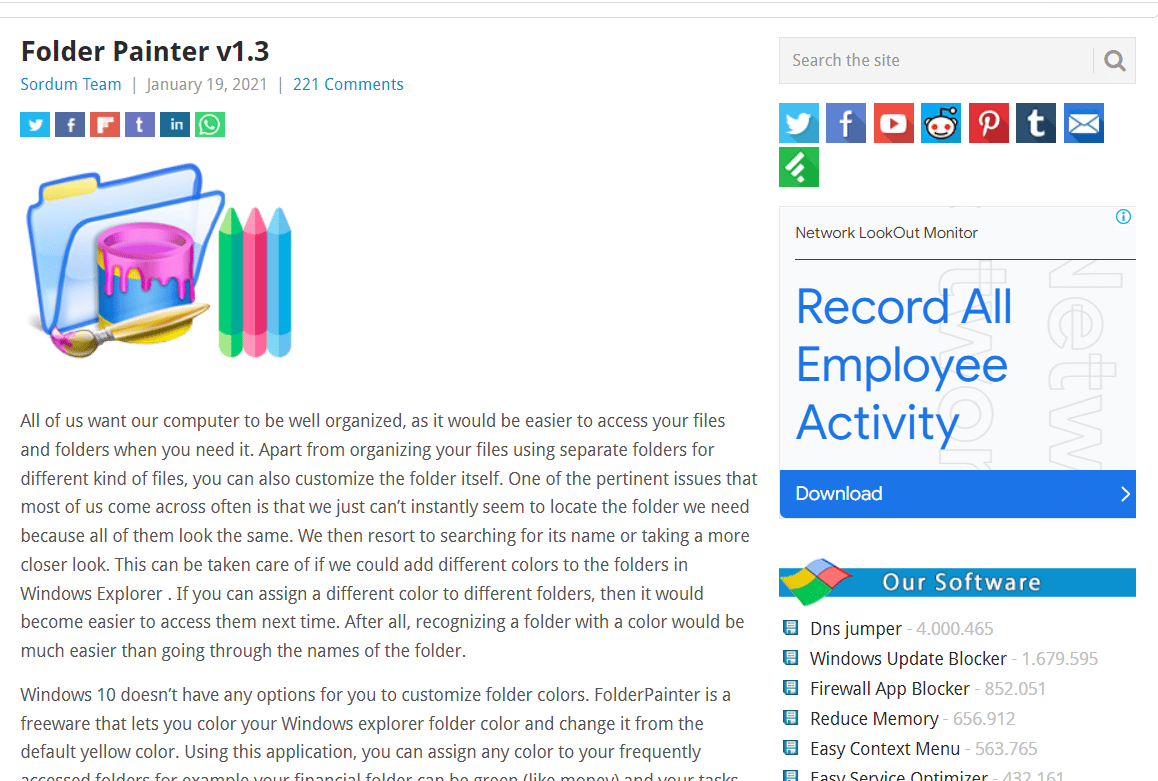
Mappmålare kan användas för att ändra mappfärg Windows 10 och är fritt tillgänglig att ladda ner och installera. Den här programvaran hjälper till att enkelt hitta och organisera mappar på vår dator genom att tillhandahålla alternativ för färgade mappikoner Windows 10. Låt oss titta på hur denna mappfärgare för Windows 10 kan användas för att ändra ditt skrivbordsutseende.
-
Tre ikonpaket tillgängliga som standard.
- Tillgänglighet för upp till 21 ikonpaket.
- Kan enkelt anpassas.
- Aktivera flera sammanhangsberoende menyer.
9. Custom Folder
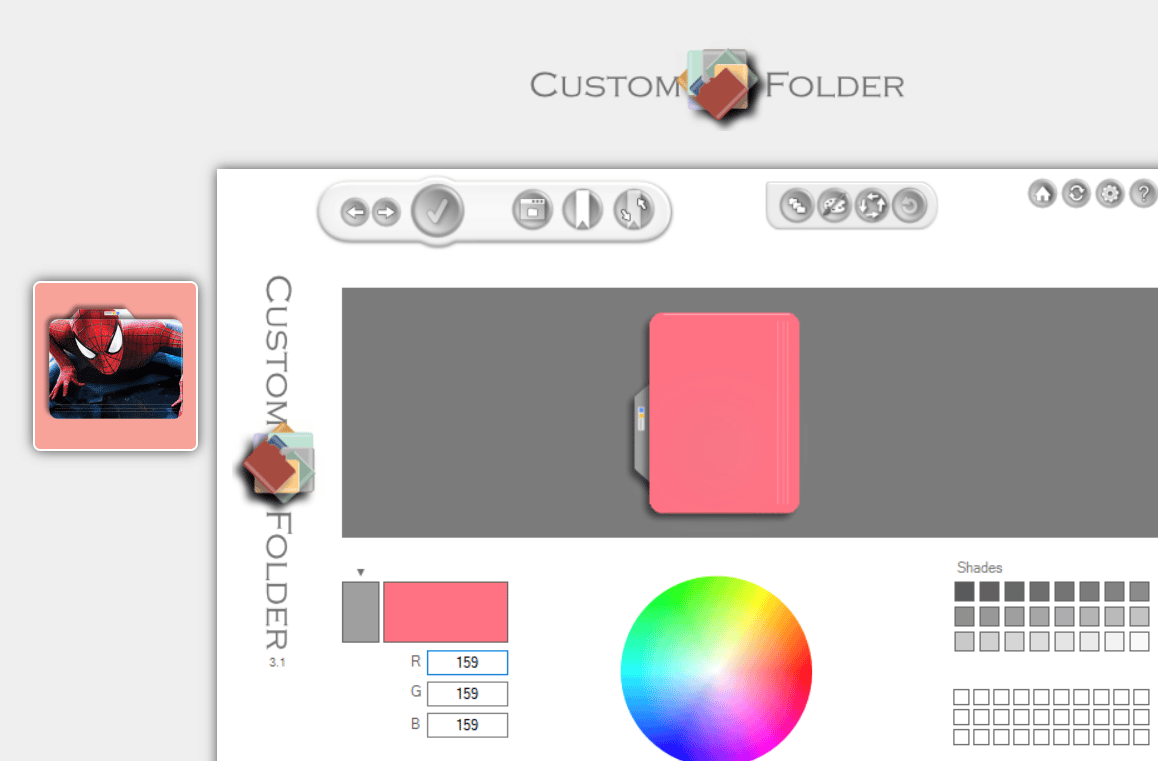
Om du letade efter programvara för att ändra mappfärg Windows 10 med olika emblem, ikoner eller färger, behöver du inte söka längre än Custom Folder. Denna gratis programvara från GDZ Software hjälper dig att organisera ditt skrivbord genom att välja färger som du väljer för mappikonerna. Följande är funktionerna i CustomFolder-programvaran för att färgkoda filer i Windows 10.
- Byte av ikoner av olika slag och byte av emblem.
- Kommer i zip-format.
- Möjlighet att lägga till obegränsade personliga ikoner.
-
Mer än 60 ikoner medföljer programvaran.
- Möjligheten på mapppanelen för att applicera dina mönster.
-
Dra och släpp alternativmappar att arbeta med.
- Anpassning av mappen med färghjul.
-
Klona ikonen från en redan anpassad mapp.
10. iColorFolder
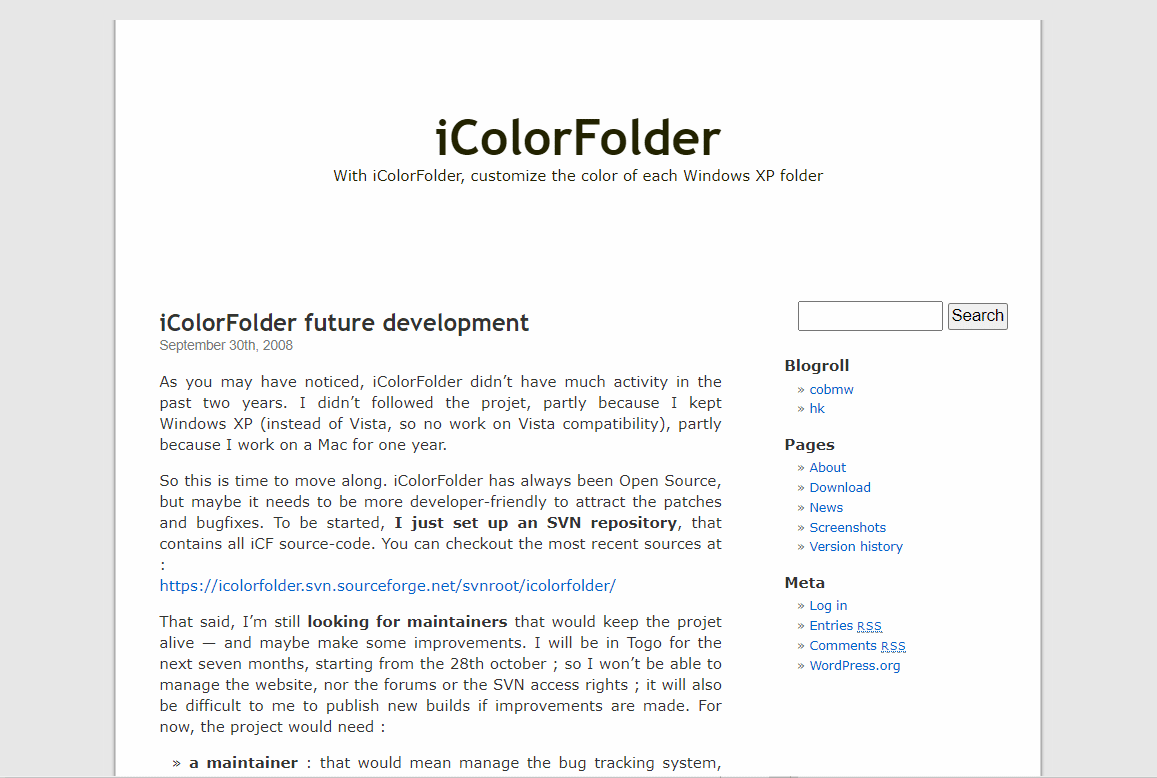
Om du letar efter en lättanvänd och gratis programvara för att lägga till färger i Windows-mapparna på ditt skrivbord, iColorFolder är svaret. Denna programvara låter dig färglägga vilken mapp du vill och fungerar på Windows XP och senare.
- Användning av inbyggd Windows-funktionalitet för att förbättra dess effektivitet.
-
Tar inte upp mycket minne.
- Tillåter klassificering av mappar efter familj.
-
Programvara med öppen källkod.
-
Snabb och lätt programvara.
- Kan ladda ner fler skinn.
11. Min mapp
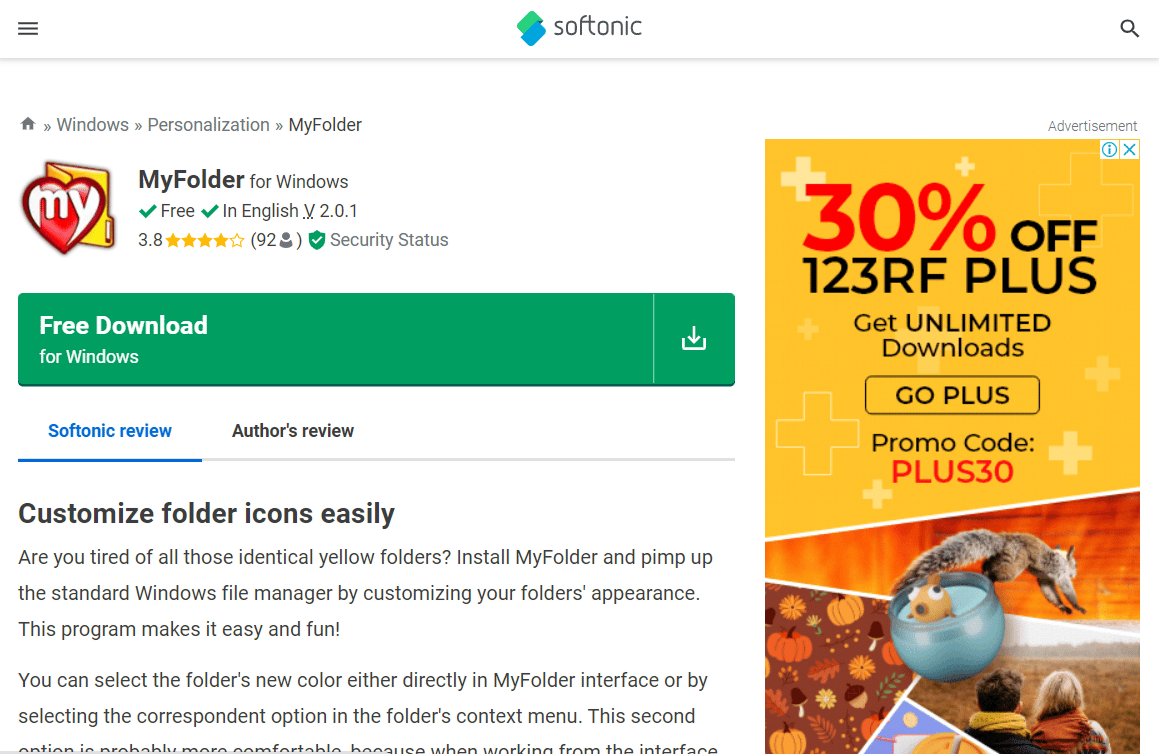
Om du är trött på att använda vanliga färger och ikoner för din Windows 10, Min mapp kan hjälpa till att lägga till lite kul genom att erbjuda en trevlig uppsättning mappfärgikoner med bra variation. MyFolder ger möjlighet att ändra mappfärg både från mappens snabbmeny och från dess gränssnitt.
-
Gratis mjukvara.
-
Attraktiva färger för mappar.
- Anpassning av mappens snabbmeny.
- Lägg till i ikonbiblioteket.
- Särskilda ikoner för att kategorisera mappar som favorit, viktig och privat.
12. Ändra mappikoner
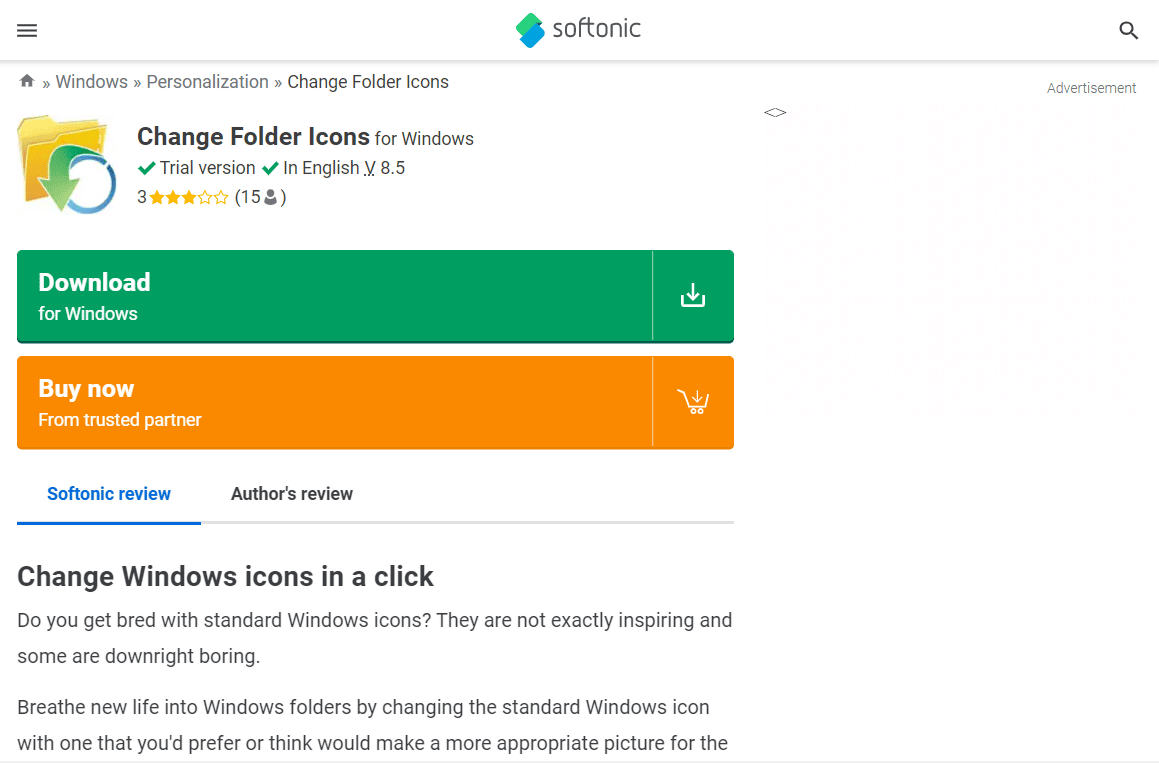
Om du letar efter en mappfärgare för Windows 10 och har ett konstnärligt sinne med en affinitet till färger, då, Ändra mappikoner kommer säkert att tilltala dig. Låt oss gå igenom stegen för att ändra mappfärg med hjälp av programvaran och dess funktioner.
-
Testversion.
-
Snabbt och problemfritt byte av mappfärg.
- Passar bra in i Windows menyskal.
-
Massor av alternativ för att anpassa mappen.
13. Mappikonväxlare 5.3
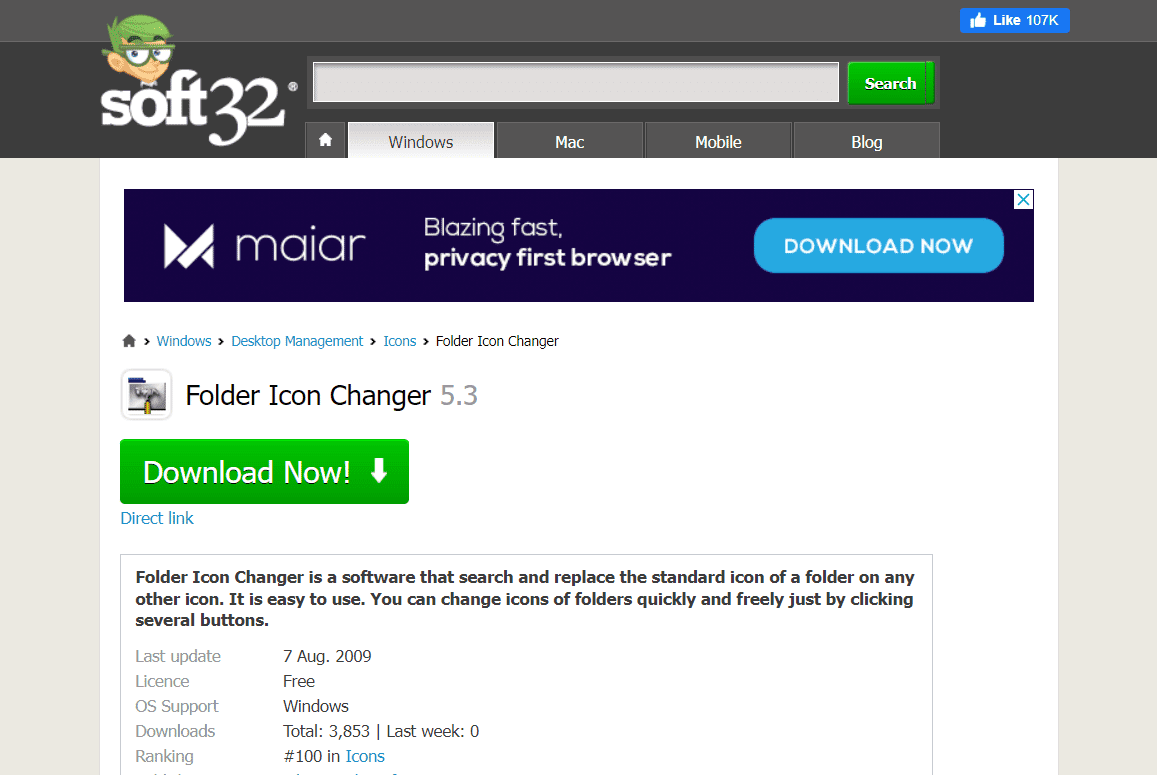
Om du letar efter en mappfärgare för Windows 10 som fungerar på flera plattformar kan du välja Mappikonväxlare 5.3. Du kan enkelt ändra mappfärger med denna programvara.
-
Fritt tillgänglig för nedladdning och användning.
- Hjälper till att enkelt ändra mappikonerna.
-
Trevligt gränssnitt.
- Sök ikoner i mappar.
- Sök efter ikoner i filer.
Detta är alltså listan över programvara för att färgkoda filer i Windows 10.
Hur man ändrar mappfärg från ICONS8-webbplatsen
Du kan ladda ner de färgade ikonerna från webbplatsen ICONS8 för att användas för att färglägga mappar. Följ följande steg för att göra det:
1. Navigera till ICONS8 webbplats.
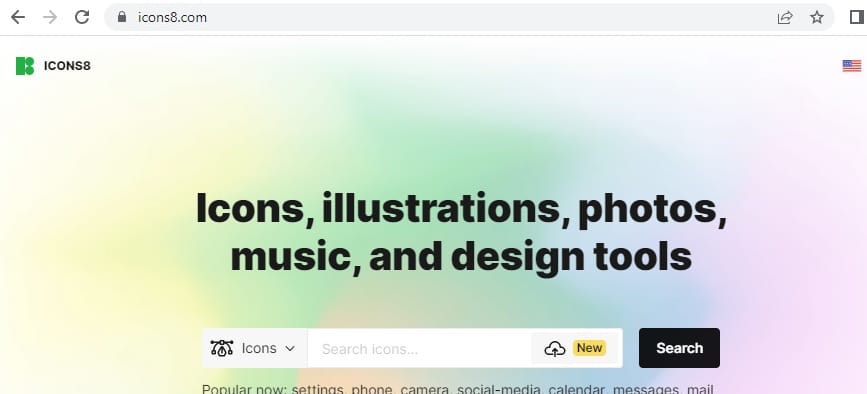
2. Sök efter en färg. Här har vi valt blått.
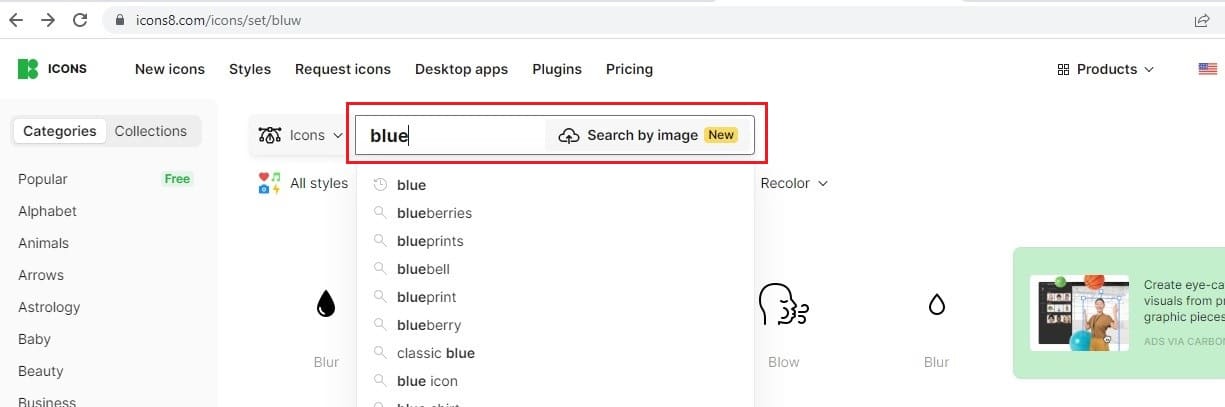
3. Välj den blåfärgade fyrkantiga ikonen.
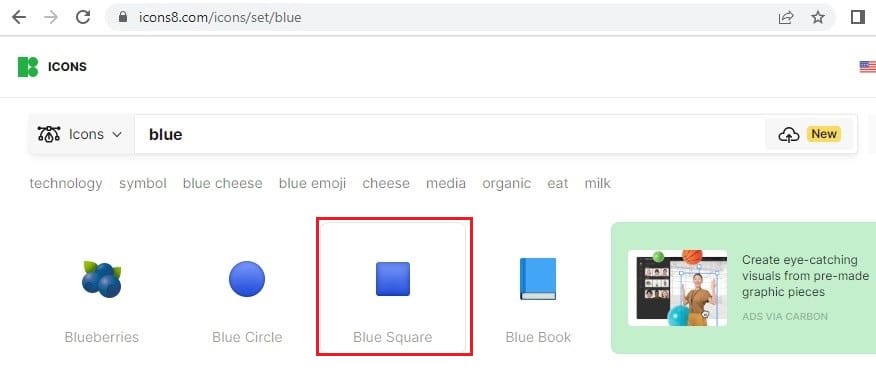
4. Klicka på Ladda ner.
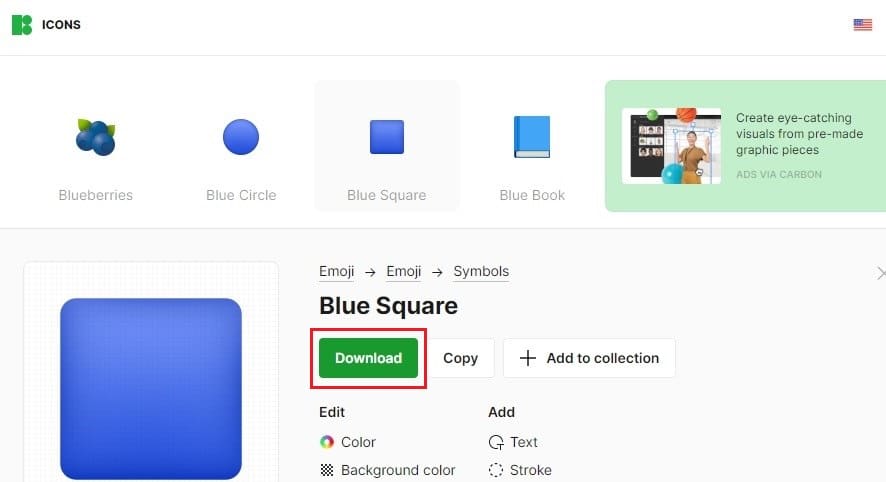
5. Klicka på PNG Free, välj lämpliga PNG-storlekar och klicka på Ladda ner.
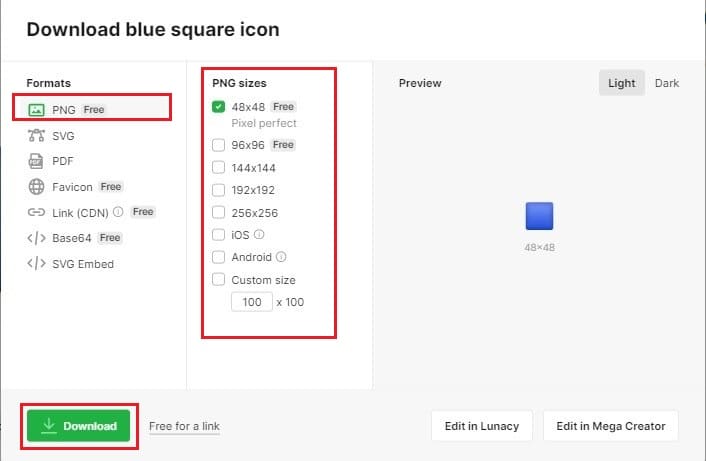
Obs: Du kan använda den nedladdade blå fyrkantsikonen för att ändra färgen på valfri mapp med metod 1.
***
Nu när du vet hur du ändrar mappfärg Windows 10 kan det vara roligt att arbeta med din dator. Närvaron av olika färger kan göra en värld av nytta för dina uppmärksamhetsnivåer och därmed hålla dig från att känna dig dåsig. Dessutom, om du använder färgkodade filer på skrivbordet, kan det också hjälpa till att memorera mappdetaljer. Vi är övertygade om att genom att använda lite mer färg på jobbet kommer din produktivitetsnivå att fortsätta att toppa under hela arbetsveckan. Glatt arbete!
